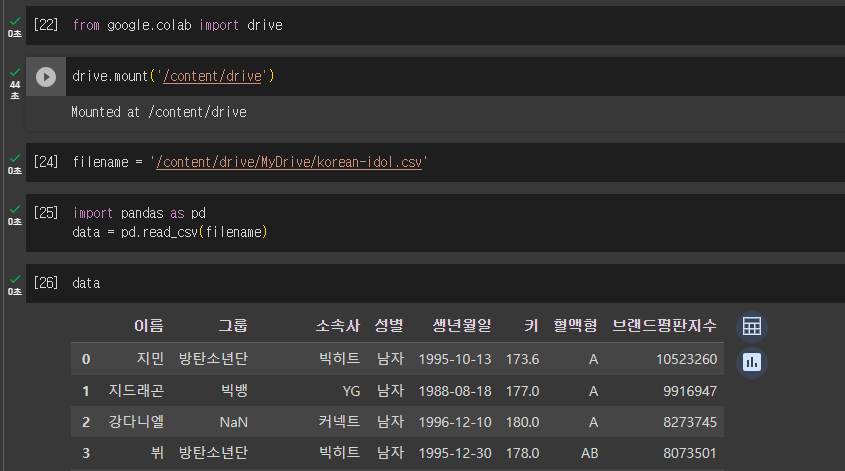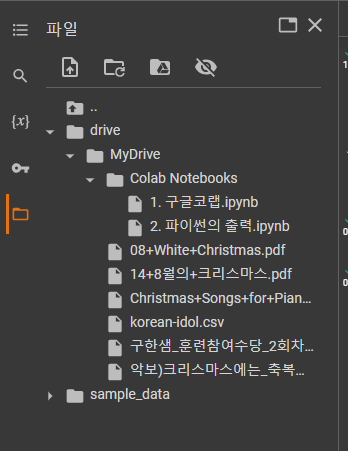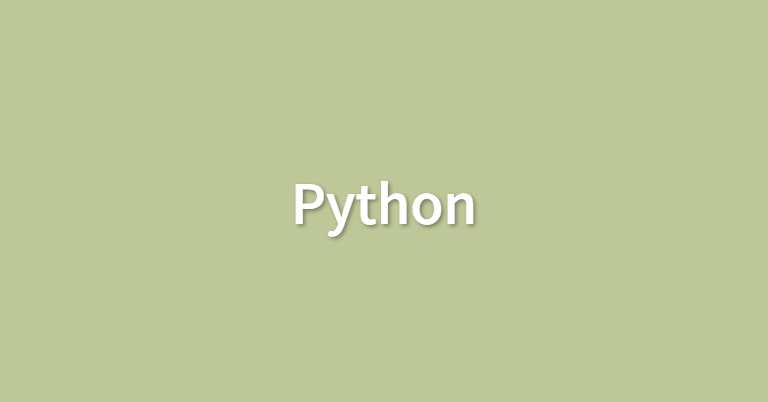1. Python
- 교육목적으로 처음 만들어졌다.
- 현재는 실무에 많이 사용된다.
-> 오픈소스 기반 - 공동 작업과 유지보수가 매우 쉽다.
- 구글에서 만들어진 소프트웨어 50% 이상을 파이썬으로 제작됐다.
- 문법이 쉬워 빠르게 배울 수 있다.
2. 파이썬 작업을 위한 환경설정
- 우선 구글코랩을 사용할거다.
- 인터넷 환경, 구글 계정만 있으면 사용 가능하다.
- 파이썬 설치는 추후에 진행 예정
- 내 컴퓨터 성능이 좋지 않더라도 구글 리소스를 활용해서 사용 가능하다.
- 내 구글 드라이브에 저장된다.
3. 구글코랩
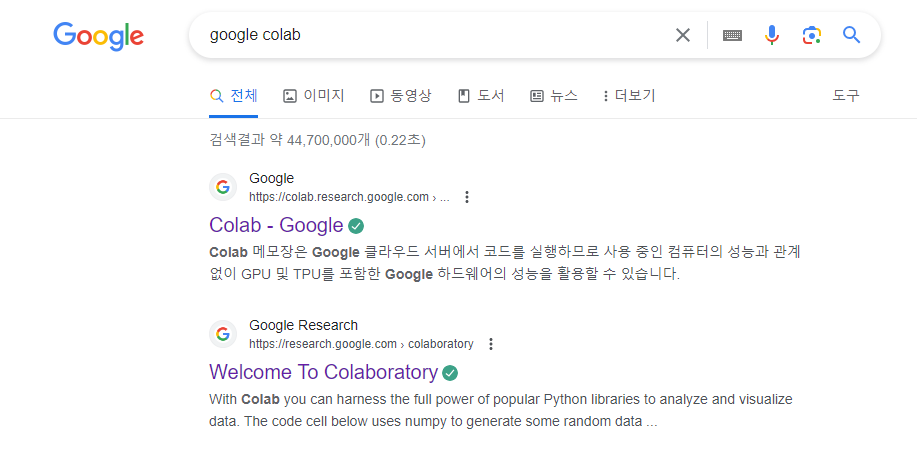
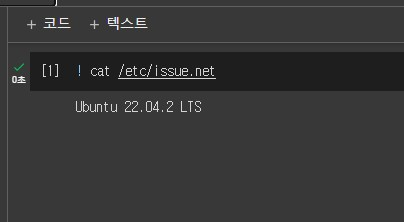 cat버전
cat버전
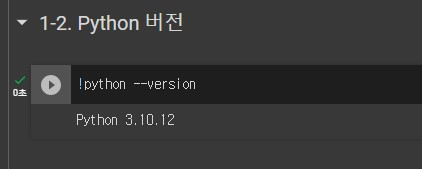 파이썬 버전
파이썬 버전
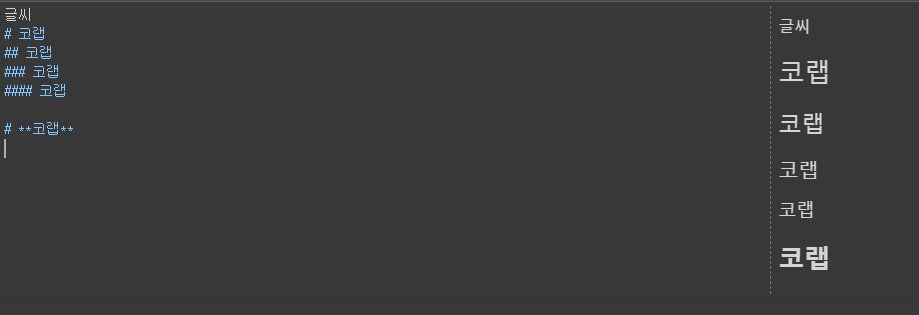
셀
3-1. 셀의 종류
코드 : 파이썬 코드를 실행할 수 있는 셀
텍스트 : 설명을 달거나 문구들을 적기 위한 텍스트 전용 셀(마크다운)
3-2. 셀의 삽입 방법
상단의 "+코드", "+텍스트" 버튼을 눌러 삽입
코드셀을 위에 삽입 : 컨트롤 + M, A
코드셀을 아래에 삽입 : 컨트롤 + M, B
3-3. 셀을 변경하는 방법
코드셀을 텍스트셀로 변경 : 컨트롤 + M, M
텍스트셀을 코드셀로 변경 : 컨트롤 + M, Y
3-3. 셀을 삭제하는 방법
우측의 휴지통 아이콘을 클릭하여 삭제
컨트롤 + M, D
3-4. 셀의 실행
컨트롤 + 엔터 : 해당 셀을 실행하고 커서는 해당 셀에 남음
쉬프트 + 엔터 : 해당 셀을 실행하고 커서는 다음 셀로 넘어감
알트 + 엔터 : 해당 셀을 실행하고 커서는 다음 셀로 삽입함
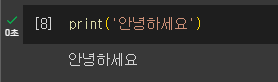
4. 이미지 다루기
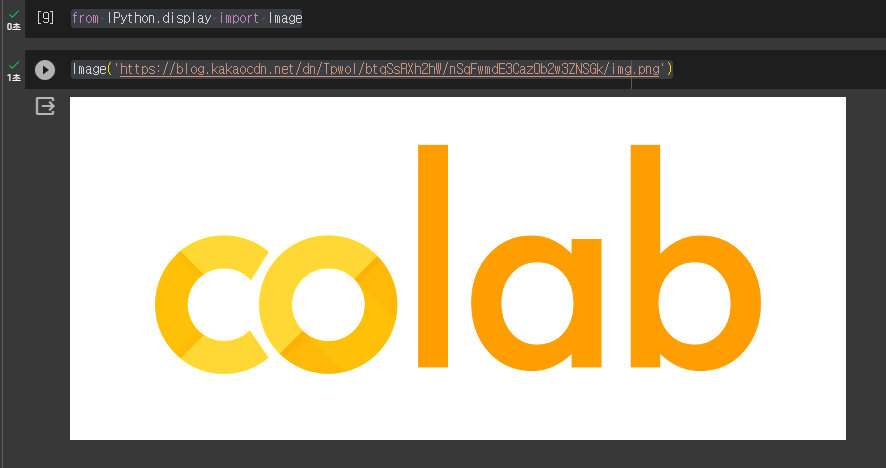
5. 유튜브 동영상 로딩하기
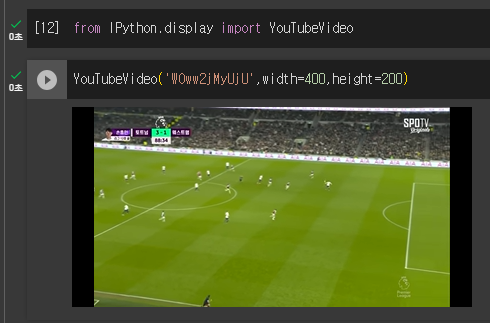
6. 파일 다루기
6-1. 파일 직접 올리기
files.upload() 함수 사용
메뉴 - 파일 - 드래그 앤 드랍
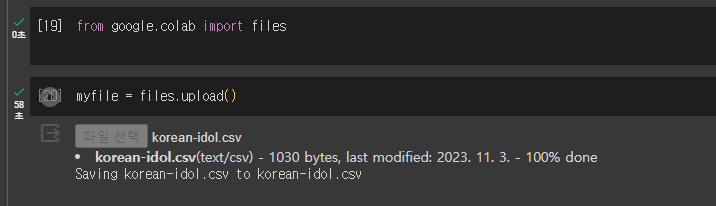
6-2. 구글 드라이브에서 파일 가져오기